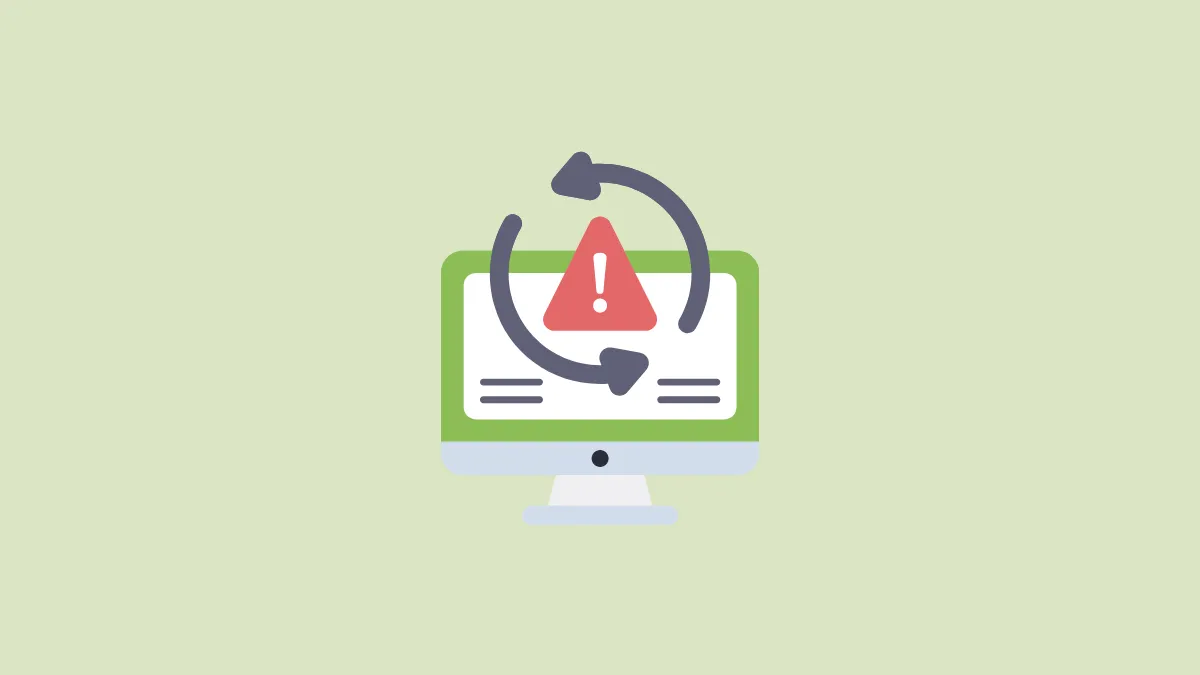Код ошибки Центра обновления Windows 0x800f0985 обычно препятствует успешной установке накопительных обновлений в системах Windows 10, 11 и Server 2019. В этом руководстве описывается несколько шагов по устранению неполадок, которые позволят решить эту проблему и обеспечить актуальность вашей системы.
Возможные причины ошибки 0x800f0985
- Поврежденные или отсутствующие системные файлы
- Проблемы с компонентами Центра обновления Windows
- Неполные предыдущие обновления
- Мало места на диске
Метод 1: Запустите средство устранения неполадок Центра обновления Windows
Средство устранения неполадок Центра обновления Windows — это встроенный инструмент, предназначенный для обнаружения и устранения распространенных проблем с Центром обновления Windows.
- Нажмите
Windows key+I, чтобы открыть «Настройки», и выберите «Система» слева.
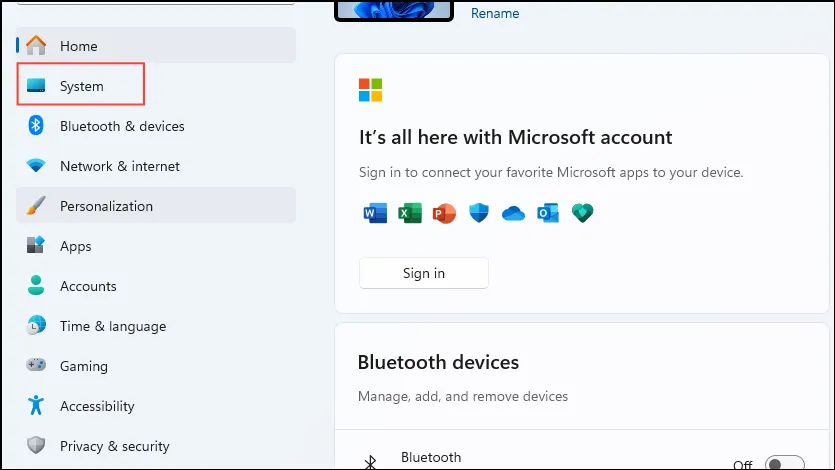
- Выберите Устранение неполадок.
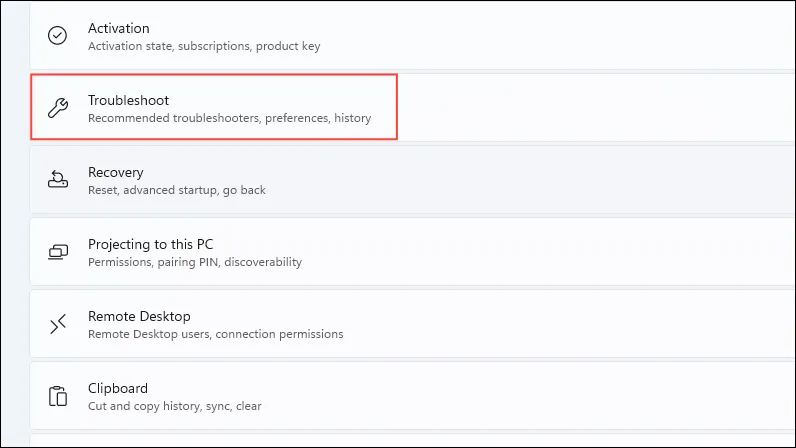
- Выберите Другие средства устранения неполадок на следующей странице.
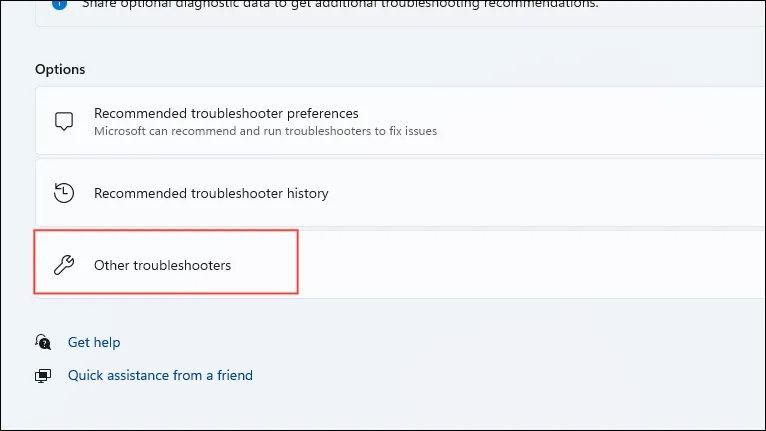
- Нажмите кнопку «Выполнить» справа от параметра «Центр обновления Windows».
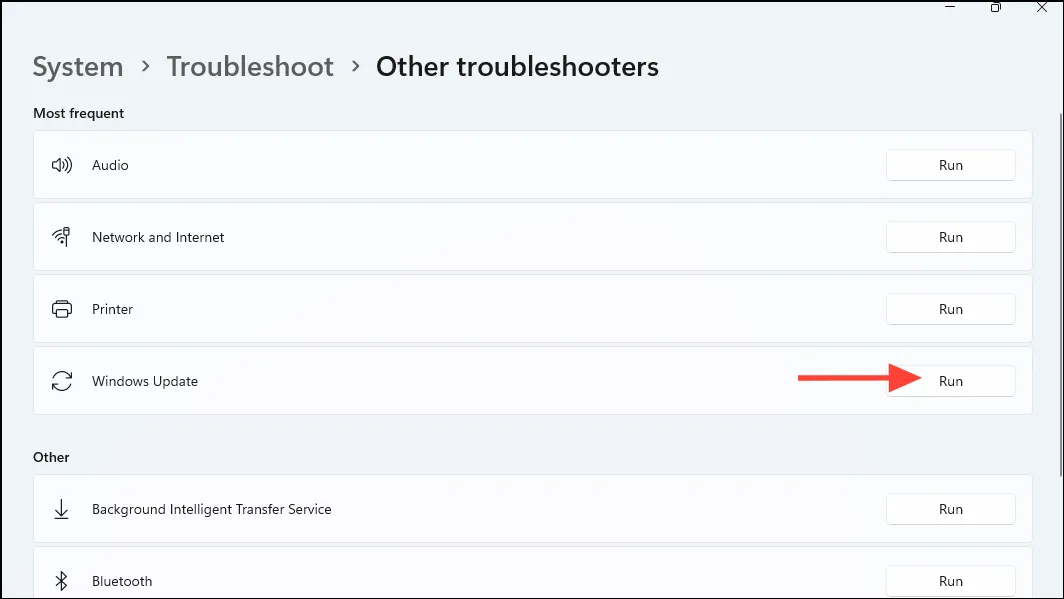
- Запустите средство устранения неполадок, а затем следуйте инструкциям на экране, чтобы завершить процесс устранения неполадок.
Метод 2: использование инструментов DISM и SFC для восстановления системных файлов
Поврежденные системные файлы могут вызывать ошибки обновления. Инструменты DISM и SFC могут сканировать и восстанавливать эти файлы.
- Введите
cmdв строке поиска и выберите Запуск от имени администратора.
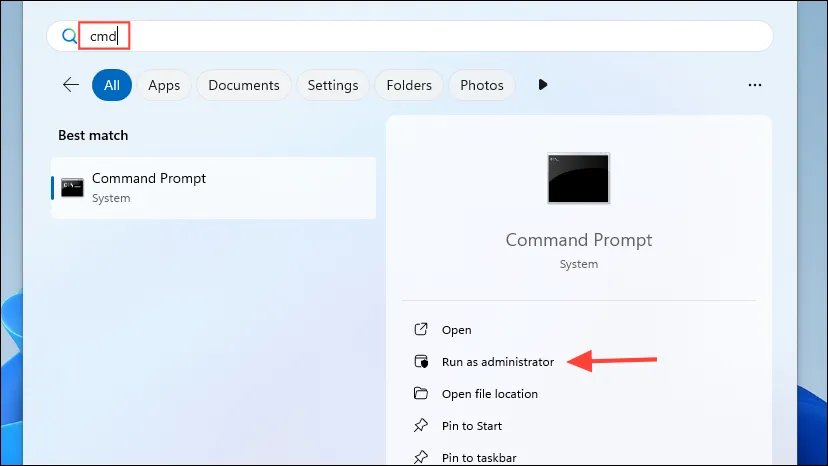
- В окне командной строки выполните следующие команды одну за другой, нажимая клавишу
Enterпосле каждой:
DISM /Online /Cleanup-Image /RestoreHealthsfc /scannow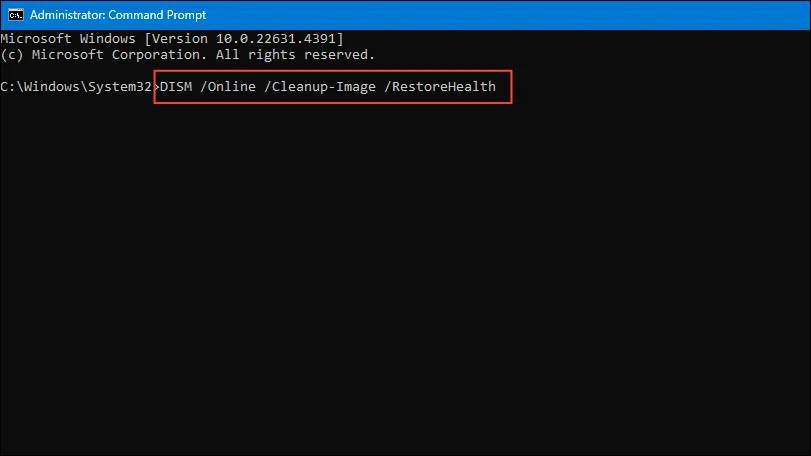
- Дождитесь завершения сканирования. Это может занять некоторое время.
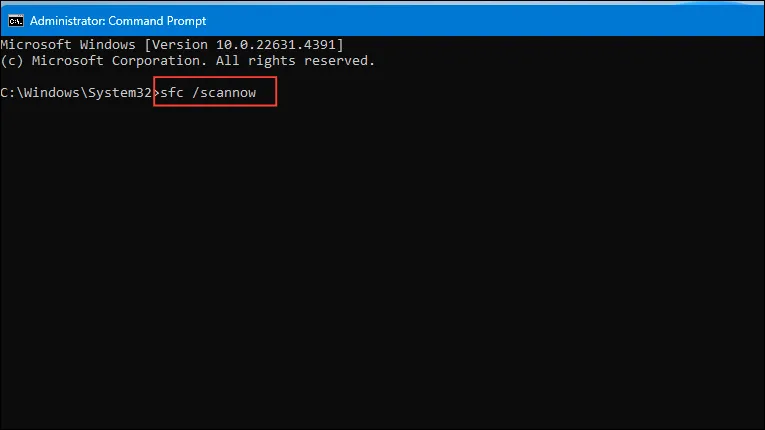
- После завершения перезагрузите компьютер.
Метод 3: Сброс компонентов Центра обновления Windows
Сброс компонентов Центра обновления Windows может решить проблемы, вызванные поврежденными файлами обновлений.
- Откройте командную строку от имени администратора.
- Остановите службы Центра обновления Windows, выполнив следующие команды:
net stop wuauserv
net stop cryptSvc
net stop bits
net stop msiserver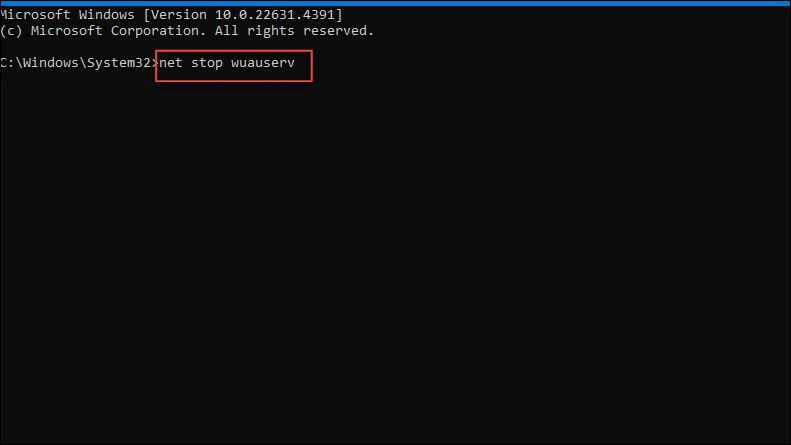
- Переименуйте папки SoftwareDistribution и Catroot2, выполнив:
ren C:\Windows\SoftwareDistribution SoftwareDistribution.old
ren C:\Windows\System32\catroot2 catroot2.old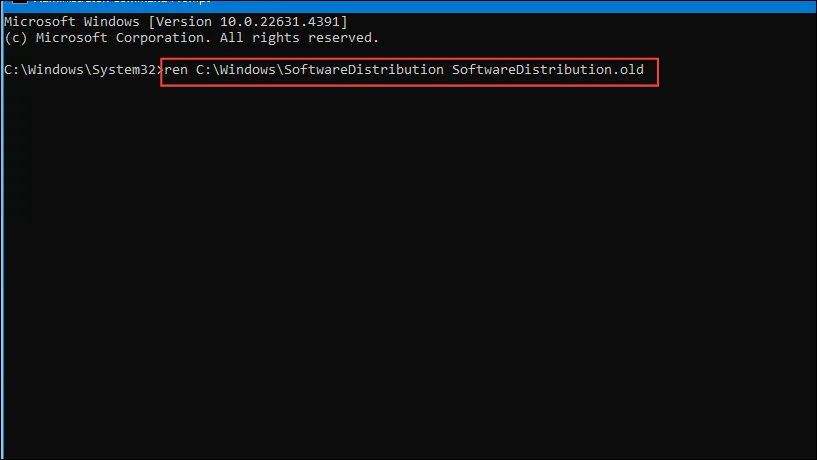
- Перезапустите службы Центра обновления Windows с помощью следующих команд:
net start wuauserv
net start cryptSvc
net start bits
net start msiserver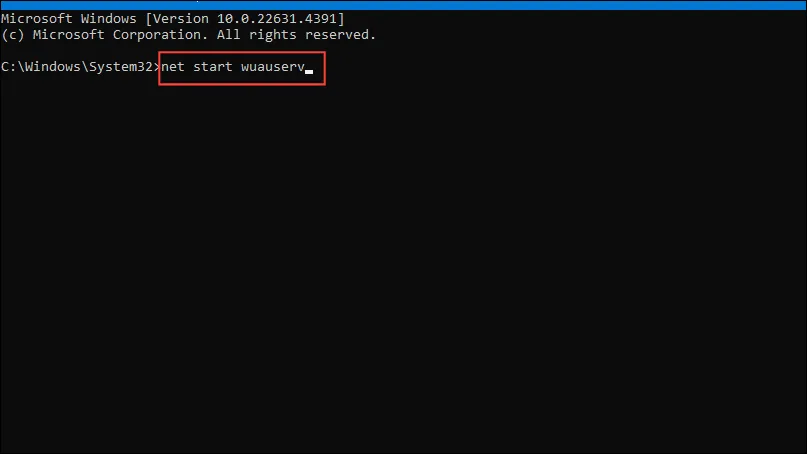
- Закройте командную строку и перезагрузите систему.
Метод 4: Установка обновления вручную
Если автоматическое обновление не удалось, ручная загрузка и установка обновления может помочь обойти некоторые проблемы.
- Нажмите
Windows key+I, чтобы открыть «Настройки» и перейти в Центр обновления Windows.
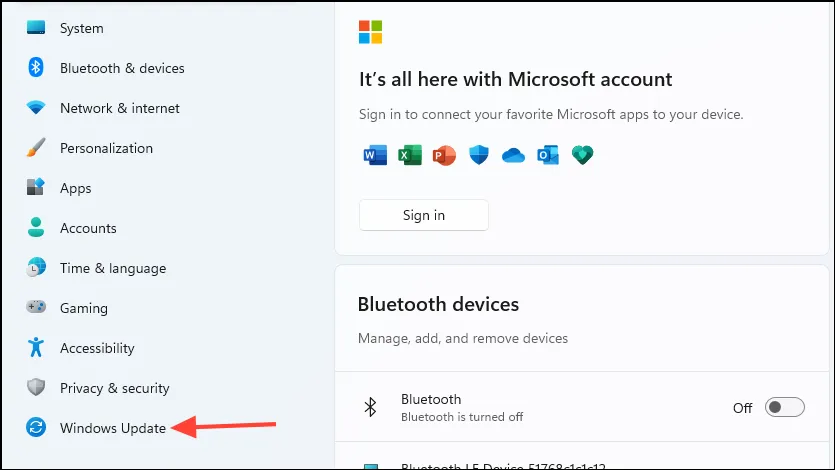
- Нажмите «Просмотреть историю обновлений».
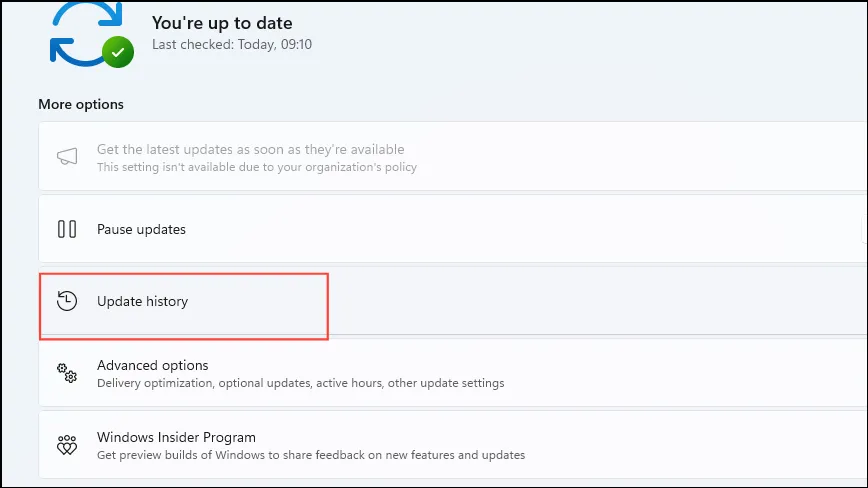
- Запишите номер KB неудачного обновления (например, KB5022286).
- Посетите каталог Центра обновления Microsoft.
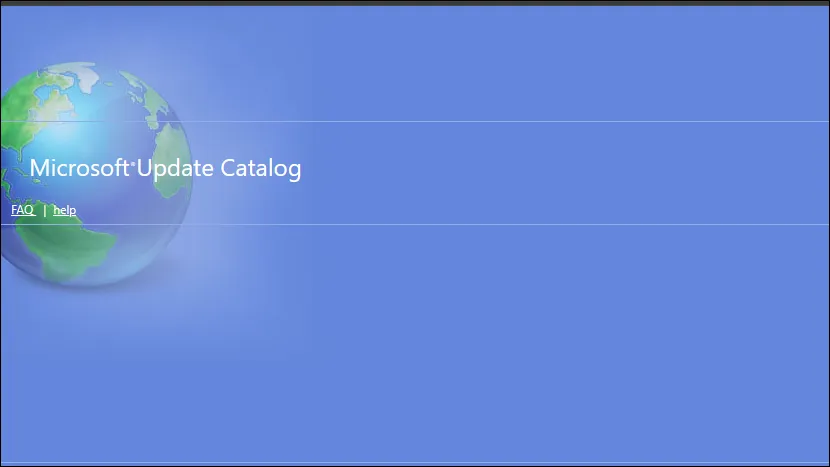
- Введите номер базы знаний в строку поиска и нажмите «Поиск».
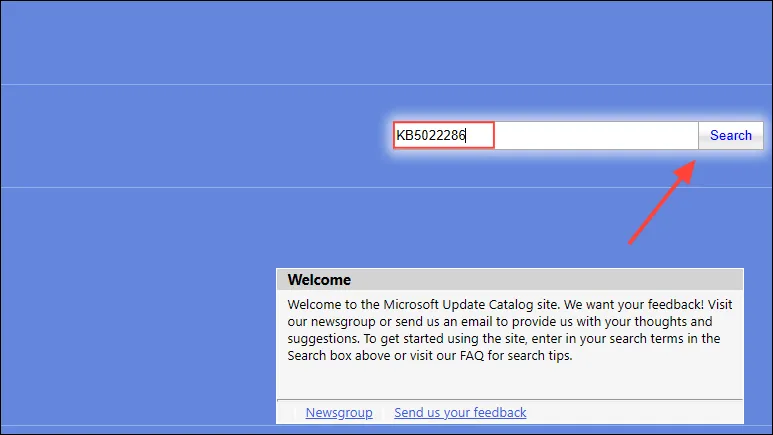
- Загрузите обновление, соответствующее архитектуре вашей системы (на базе x64).
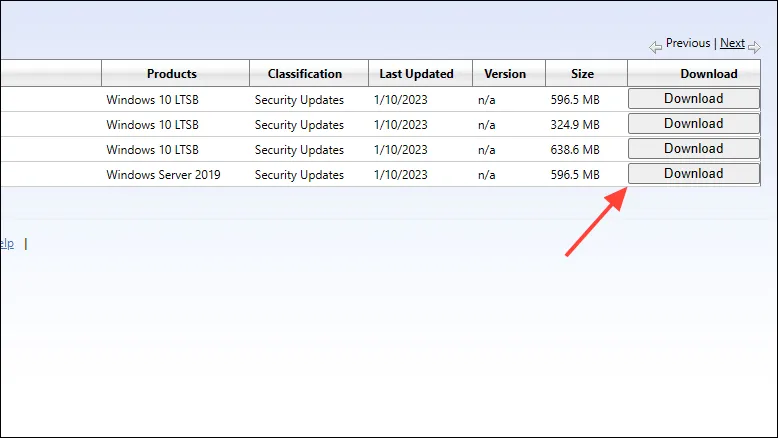
- Запустите загруженный файл и следуйте инструкциям по установке.
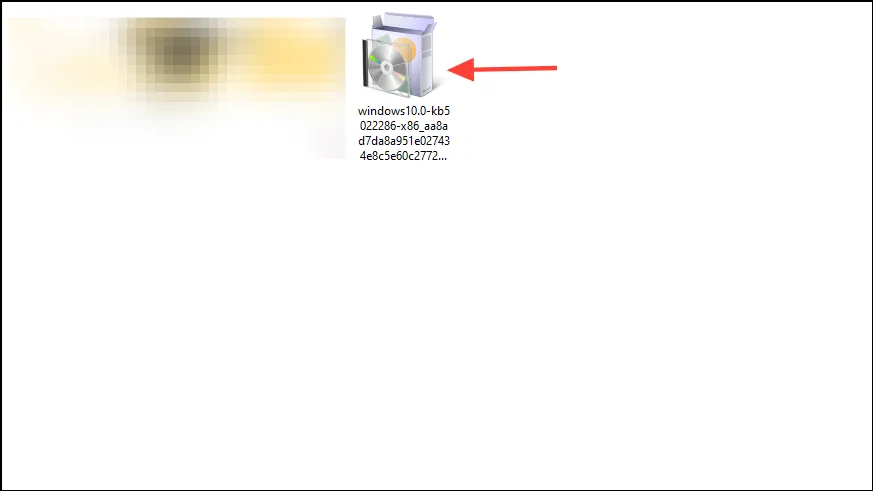
- Перезагрузите компьютер после завершения установки.
Метод 5: Очистка диска
Недостаточно места на диске может помешать правильной установке обновлений. Освобождение места может устранить ошибку.
- Введите
Disk Cleanupв строку поиска и откройте утилиту.
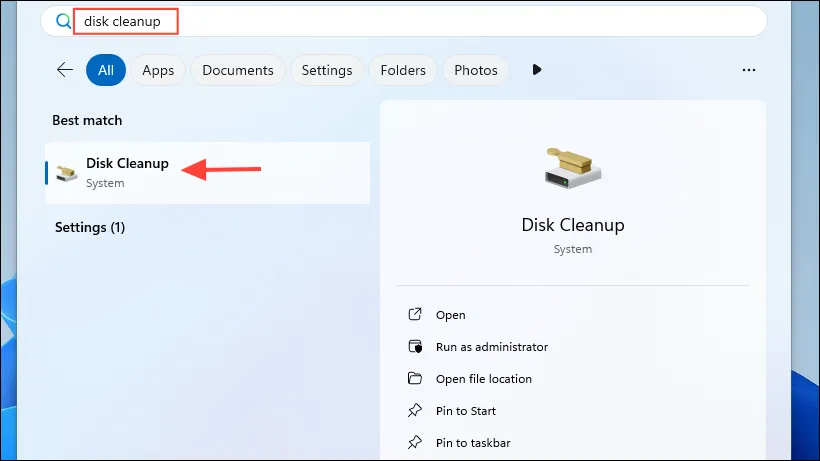
- Выберите системный диск (обычно
C:) и нажмите ОК.
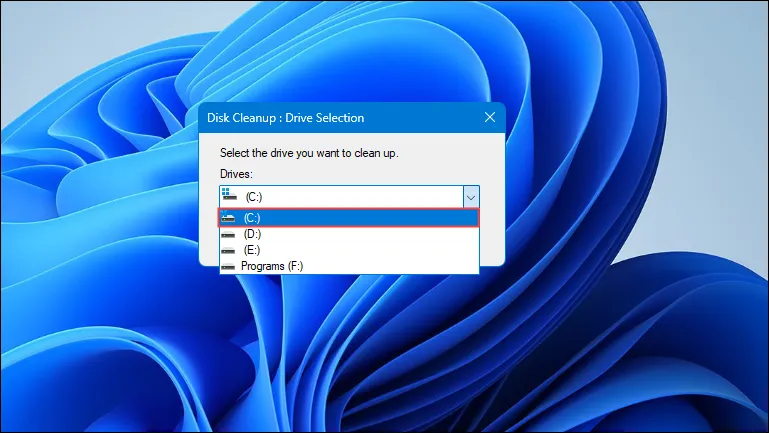
- Нажмите Очистить системные файлы.

- Выберите типы файлов для удаления, например:
- Очистка Центра обновления Windows
- Временные файлы Интернета
- Корзина для вторичной переработки
- Временные файлы
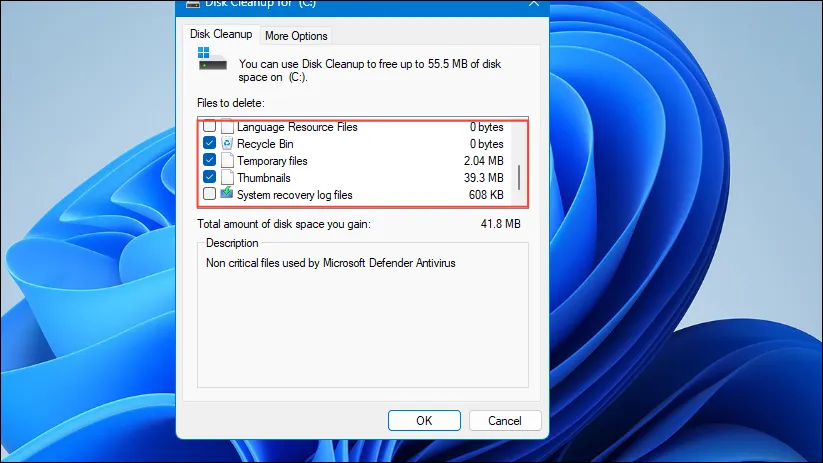
- Нажмите «ОК», чтобы начать процесс очистки.
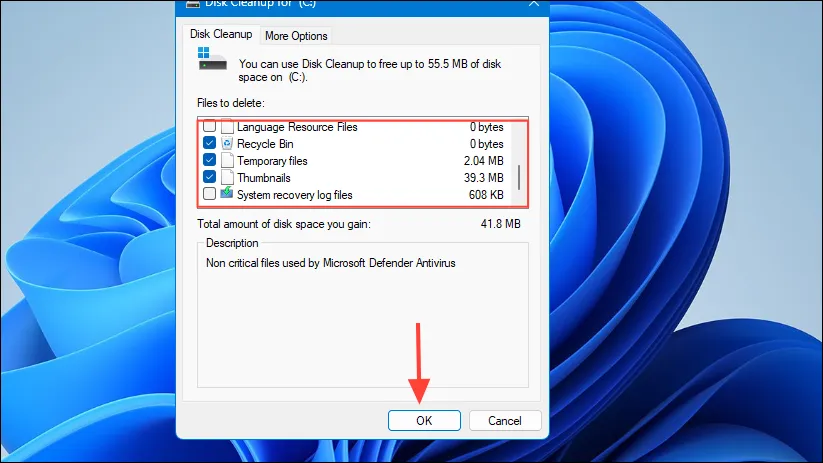
- После завершения перезагрузите компьютер.
Следуя этим методам, вы сможете исправить ошибку Windows Update 0x800f0985и поддерживать свою систему в актуальном состоянии. Поддержание актуальности установки Windows имеет важное значение для безопасности и оптимальной производительности.